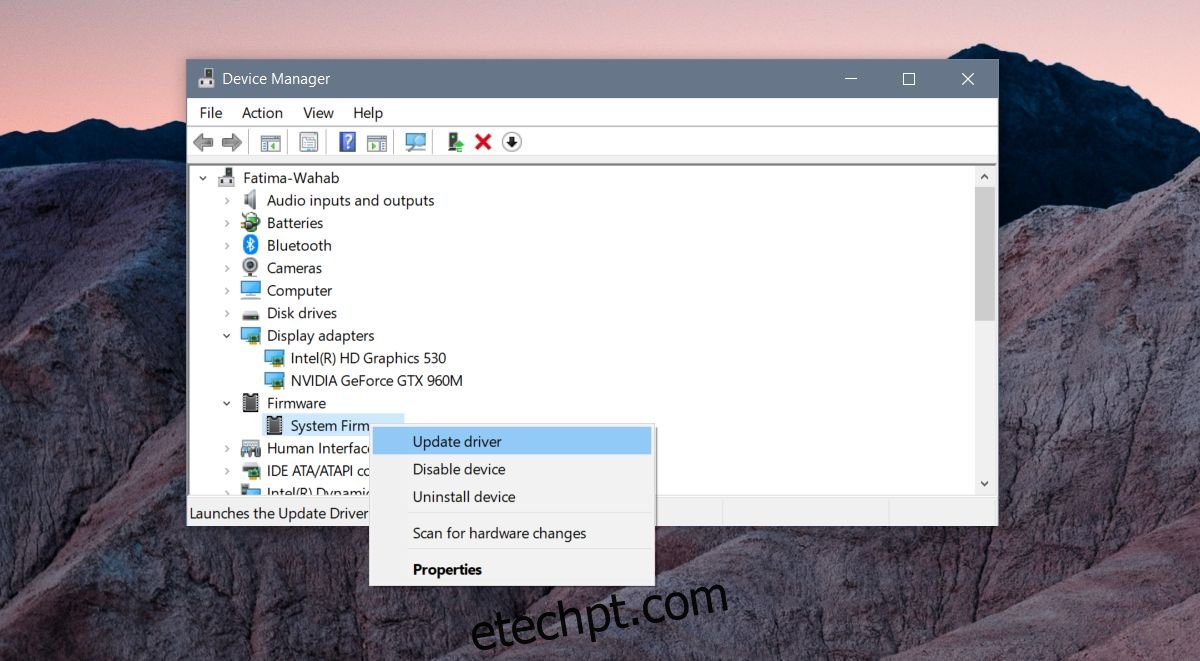Quando você instala o Windows 10, ele baixa e instala automaticamente os drivers necessários para executar seu sistema. Isso inclui o conjunto básico de drivers; WiFi, tela, som, etc., para que, ao inicializar na área de trabalho, você tenha um sistema utilizável. Depois de inicializar, o Windows 10 encontrará drivers mais específicos para você. Tudo isso é feito sem problemas, mas às vezes o Windows não instala os drivers corretos.
Caso isso aconteça, você deve instalar os drivers manualmente. Existem duas maneiras de fazer isso. A primeira é simplesmente ir ao fabricante do seu PC/laptop e baixar os drivers de lá. Na maioria dos casos, esses drivers funcionarão, mas o Windows 10 pode encontrar drivers mais atualizados, que é o segundo método para fazer isso. Aqui está o que você precisa fazer.
Forçar Verificação do Motorista
Abra o Gerenciador de Dispositivos com direitos administrativos. Expanda a lista de dispositivos para os quais você deseja instalar o driver. Se você não vir o tipo de dispositivo para o qual precisa instalar os drivers, precisará instalá-lo do fabricante do PC/laptop ou verificar o site de quem fabricou o hardware por exemplo, verifique o site da Nvidia para drivers de GPU se você tiver uma GPU Nvidia.
Se o dispositivo estiver listado, clique com o botão direito do mouse e selecione ‘Atualizar driver’. Faça isso mesmo se você não tiver drivers instalados.
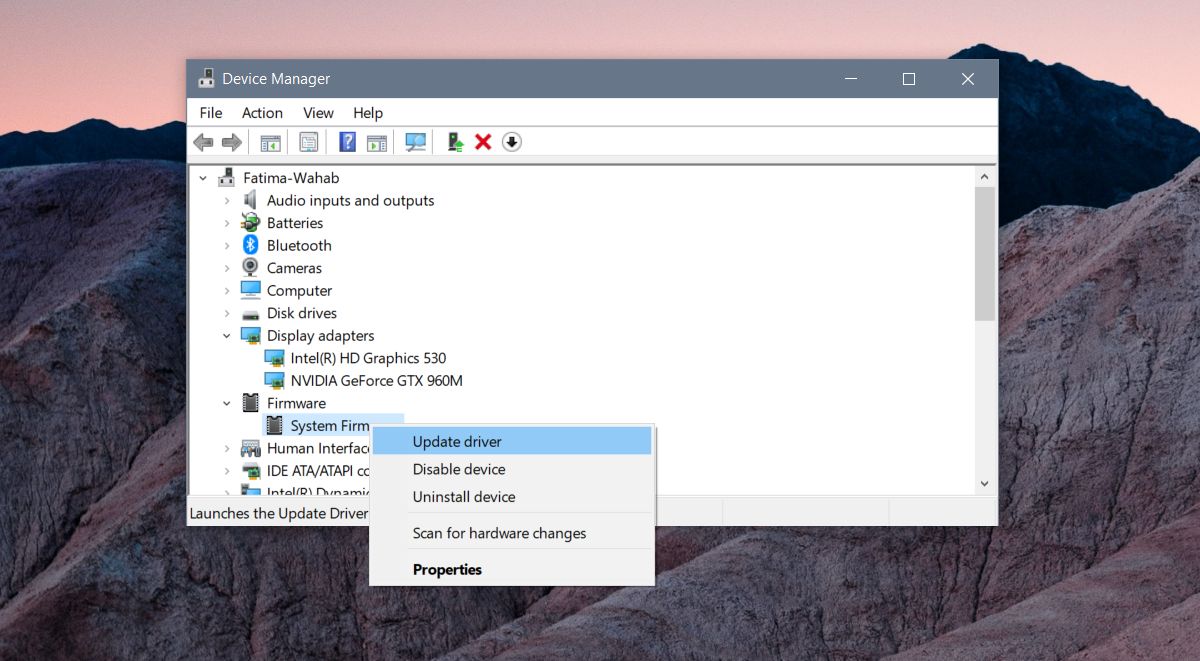
Na janela que se abre, clique na opção ‘Pesquisar automaticamente software de driver atualizado’. A opção ‘Procurar software de driver no meu computador’ é para instalar drivers manualmente, não para pesquisa automática de drivers do Windows.
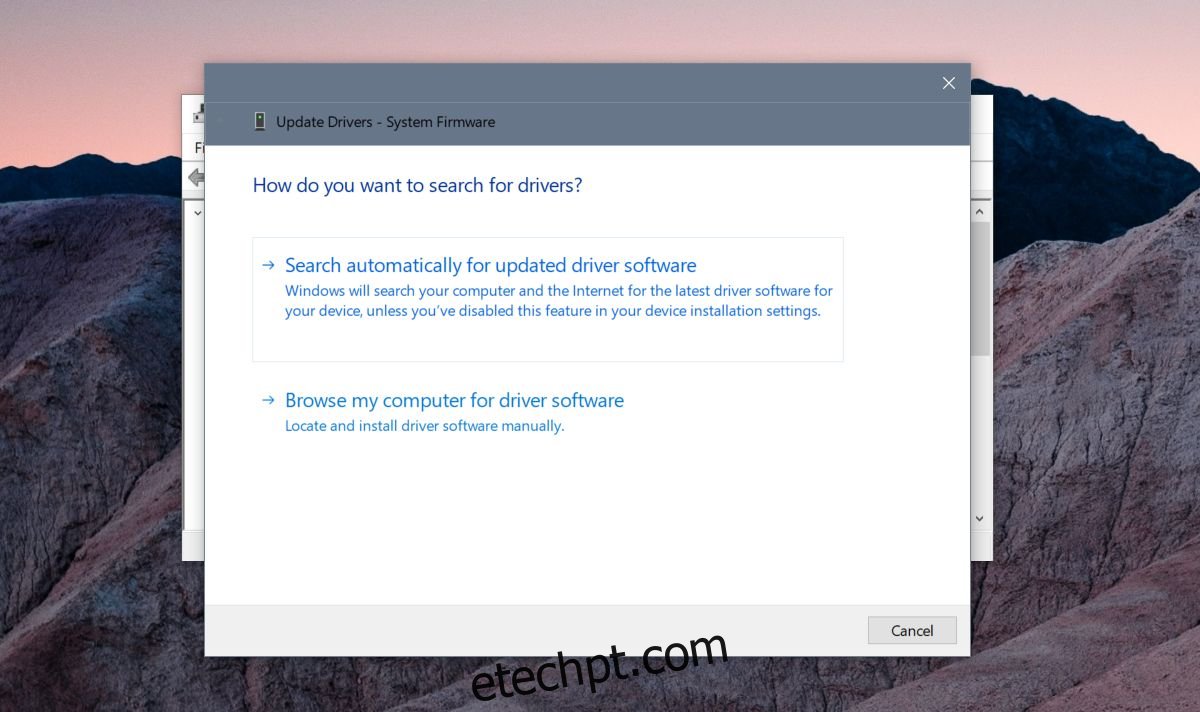
Permita que o Windows procure drivers disponíveis. Se o Windows não instalou os drivers corretos, isso o forçará a procurá-los e baixá-los.
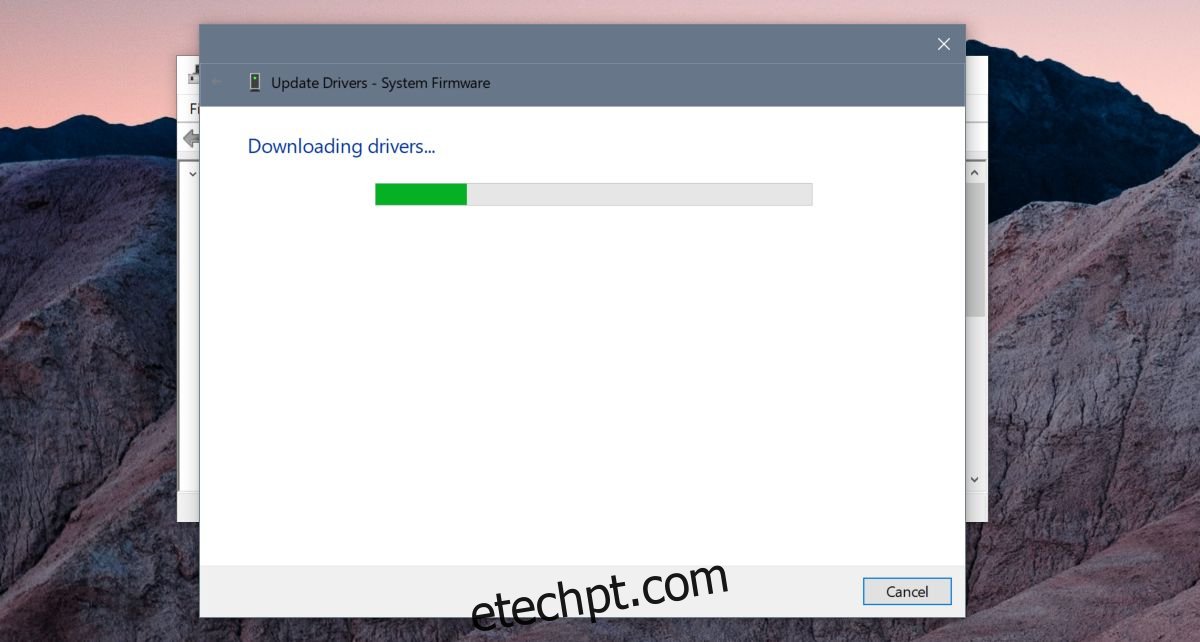
O driver é baixado e instalado imediatamente.
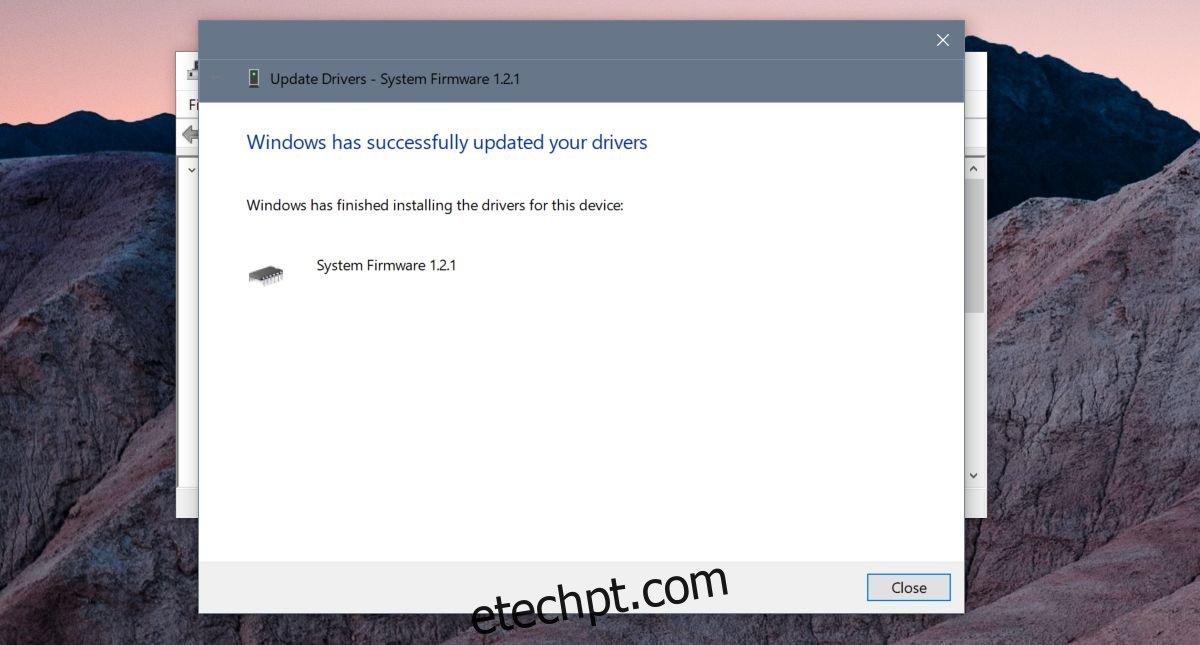
Em alguns casos, pode ser necessário reiniciar o sistema para que o driver comece a funcionar. Normalmente, o Windows informará se você precisa reiniciar o sistema, mas se não disser que você precisa de uma reinicialização e seu driver não começar a funcionar imediatamente, reinicie-o de qualquer maneira.
Para dispositivos que não estão listados, você deve procurar os drivers do fabricante do dispositivo e instalá-los. Isso não fornecerá o driver mais recente e mais adequado, mas fará com que o dispositivo apareça no Gerenciador de dispositivos e você poderá procurar um driver atualizado.
Em alguns casos, talvez seja necessário habilitar o hardware. Isso acontece principalmente no caso do Bluetooth. Alguns laptops têm uma configuração no BIOS que pode ativá-lo ou desativá-lo. O mesmo pode valer para outros dispositivos e, se for o caso, você precisará habilitar o dispositivo e procurar drivers para ele. De um modo geral, esse não será o caso de dispositivos de exibição ou som.